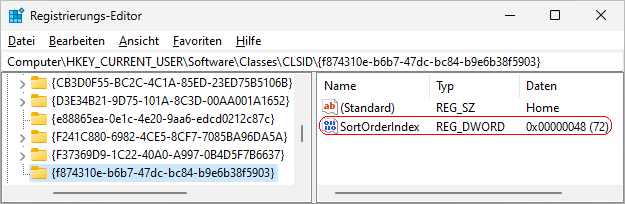|
Die Seite "Start" (vormals "Schnellzugriff") zeigt die Bereiche "Schnellzugriff" mit den angehefteten Ordnern, den Bereich "Favoriten" mit angehefteten Dateien (sofern vorhanden) sowie den Bereich "Neueste" mit den zuletzt verwendeten Dateien (sofern aktiviert) an. Im Navigationsbereich wird der Eintrag / Ordner "Start" immer an oberster Stelle bzw. Position eingeblendet.
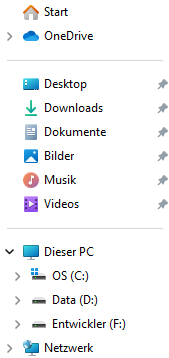 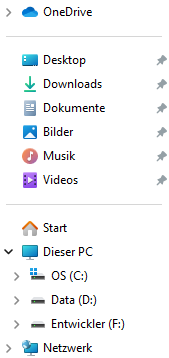
(Bild 1: Eintrag "Start" oben; Bild 2: Eintrag "Start" unten)
Die Position im Navigationsbereich lässt sich für den Benutzer ändern. So kann der Eintrag / Ordner "Start" auch weiter nach unten verschoben werden.
So geht's:
- Starten Sie "%windir%\regedit.exe" bzw. "%windir%\regedt32.exe".
- Klicken Sie sich durch folgende Schlüssel (Ordner) hindurch:
HKEY_CURRENT_USER
Software
Classes
CLSID
{f874310e-b6b7-47dc-bc84-b9e6b38f5903}
Falls die letzten Schlüssel noch nicht existieren, dann müssen Sie diese erstellen. Dazu klicken Sie mit der rechten Maustaste in das rechte Fenster. Im Kontextmenü wählen Sie "Neu" > "Schlüssel".
- Doppelklicken Sie auf den Schlüssel "SortOrderIndex".
Falls dieser Schlüssel noch nicht existiert, dann müssen Sie ihn erstellen. Dazu klicken Sie mit der rechten Maustaste in das rechte Fenster. Im Kontextmenü wählen Sie "Neu" > "DWORD-Wert" (REG_DWORD). Als Schlüsselnamen geben Sie "SortOrderIndex" ein.
- Ändern Sie den dezimalen Wert ggf. von "64" (oben einblenden) auf "72" (unten einblenden).
- Die Änderungen werden ggf. erst nach einem Neustart aktiv.
Hinweise:
- SortOrderIndex:
64 = Der Eintrag / Ordner "Start" wird im Navigationsbereich an oberster Position angezeigt (Hex: 40). (Standard)
72 = Der Eintrag / Ordner "Start" wird im Navigationsbereich vor "Dieser PC" angezeigt (Hex 48).
84 = Der Eintrag / Ordner "Start" wird im Navigationsbereich nach "Dieser PC" angezeigt (Hex: 54).
96 = Der Eintrag / Ordner "Start" wird im Navigationsbereich nach "Netzwerk" angezeigt (Hex: 60)
- Ändern Sie bitte nichts anderes in der Registrierungsdatei. Dies kann zur Folge haben, dass Windows und/oder Anwendungsprogramme nicht mehr richtig arbeiten.
Versionshinweis:
- Diese Einstellung gilt erst ab Windows 11 Version 22H2.
Querverweis:
|